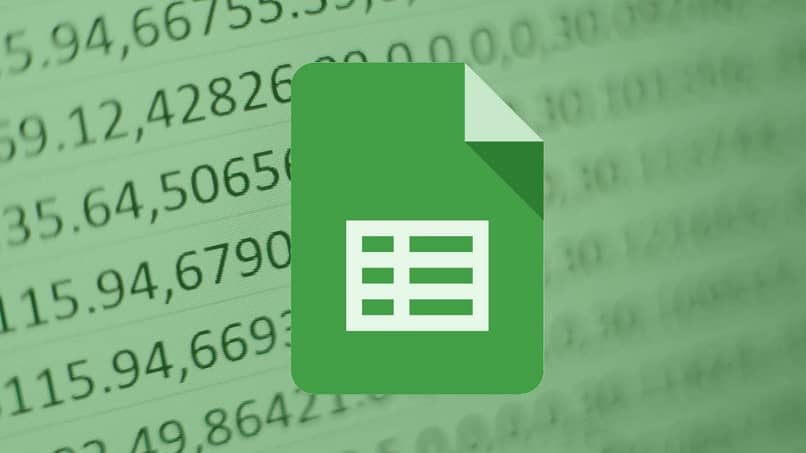
No mundo de hoje, foram criadas diversas plataformas que nos proporcionam facilidade na hora de realizar qualquer cálculo ou equação matemática. Um dos que nos oferece essas opções do Planilhas Google. Essa alternativa do Microsoft Word permite que o usuário trabalhe em planilhas sem problemas ao entrar na página inicial do Google Sheets. É assim, então, que tem uma variedade de grades configuradas.
Agora, é importante ter em mente que as linhas de grade são um dos elementos mais importantes que a planilha possui, pois através delas podem ser ajustados os formatos mais adequados. Mas, o que acontece no caso de querermos desativar essas grades? Portanto, através deste artigo, aprenderemos os passos para esconda a grade dentro da plataforma do Planilhas Google.
Qual é a função da grade que aparece nos documentos do Planilhas Google?
Dentro da plataforma do Planilhas Google, as grades têm um papel totalmente relevante. Isso porque são elementos fundamentais dentro das planilhas. Eles são determinados como um computador para melhor visualizar as folhas a serem utilizadas. Mas em muitas ocasiões essas grades interferem na visibilidade do formato original, portanto, as pessoas às vezes procuram desativá-los.
As grades serão exibidas automaticamente dentro das planilhas da plataforma, são na cor cinza e feitas em linhas que separam diretamente cada célula. Ao selecioná-los, as grades da planilha serão definidas com uma borda azul.
Como a grade está oculta nas planilhas do Google?
Caso as grades das planilhas o incomodem e você queira remover os espaços nas planilhas e, assim, ocultar as grades, você pode levar em consideração a etapa que será explicada abaixo.
Da barra de ferramentas
A opção da barra de ferramentas é a mais usada quando você deseja ocultar a grade nas planilhas do Google. Passos específicos a seguirsão os seguintes:
- Primeiro, você precisará entrar na unidade do Planilhas Google.
- Ao criar uma planilha do zero, isso pode ser feito através da opção “novo” e depois clicar na barra de ferramentas que fica na parte superior da tela.
- Entre na opção “Visualizar”
- Uma vez lá, você deve selecionar as “Linhas de grade”
- Este, inicialmente, deve ser marcado e, quando selecionado, será excluído
- Você precisará aguardar alguns segundos para que a plataforma do Planilhas Google salve suas alterações.
O que fazer se você não quiser que a grade saia em uma impressão?
Se no momento da impressão você deseja que a linha de grade não apareça, você deve levar em conta que ao clicar em “imprimir”, aparecerá uma mensagem. guia identificada como “Formatação”, o que significa é que a planilha será redefinida, ou seja, se você ativou anteriormente a opção de ocultar as linhas da grade, elas reaparecerão antes da impressão. Se você não quer que isso aconteça, você não deve clicar nele.
Assim como dentro das opções que a plataforma Google Sheets permite inserir gráficos em minhas planilhas, também permite ao usuário a possibilidade de eliminar as linhas de grade antes de imprimir qualquer folha para que ela não apareça na impressão.
Por que a grade continua aparecendo em uma planilha do Google?
Caso você tenha feito as configurações para remover ou ocultar as linhas de grade dentro do Planilha do Google Sheets, mas estes continuam aparecendo, você deve verificar bem a plataforma e se salvou as alterações. Além disso, que você tenha a conexão de internet necessária para que as alterações ocorram.

Da mesma forma, deve-se mencionar que, se você não possui uma conta do Google, o primeiro passo é se registrar nela para que todas as funções do Google Sheets possam funcionar para você quando forem salvas. Por outro lado, ao entrar nas planilhas do Google, cada uma das ferramentas deve ser configurada e cada uma das alterações deve ser salva corretamente.
Se você seguir um passo errado, automaticamente cada uma das alterações feitas, bem como a de ocultar as linhas de grade dentro das planilhas, não aparecerá. Há casos que, no momento da impressão, depois de efetuadas as alterações, Clique no botão “Formatar” fazendo com que as linhas de grade reapareçam mesmo que tenham sido removidas anteriormente.